有道云笔记上传文件夹的教程
时间:2024-04-25 13:46:14作者:极光下载站人气:0
有道云笔记是一款个人与团队的线上资料库,也可以看作是云笔记软件,它支持多种格式,并提供了云端存储和同步的功能,使用户可以在不同平台和设备上随时访问和编辑自己的编辑,因此用户都很喜欢在有道云笔记软件中来记录笔记信息,当用户在使用有道云笔记软件时,为了更加方便地管理文字信息,用户可以上传文件夹来实现随时随地管理,可是有部分用不知道怎么上传文件夹,便问到有道云笔记如何上传文件夹的问题,这个问题需要用户点击新文档并选择上传文件夹选项,接着在浏览文件夹窗口中选中要上传的文件夹并按下确定按钮即可解决问题,那么接下来就让小编来向大家分享一下有道云笔记上传文件夹的方法教程吧。
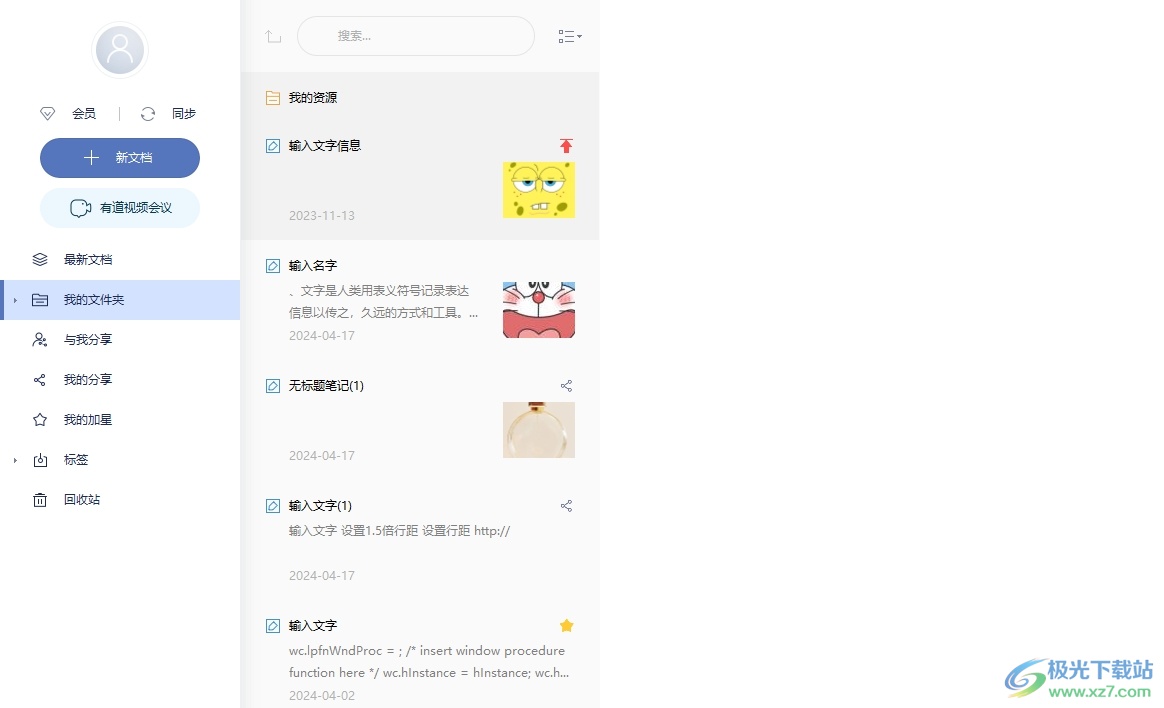
方法步骤
1.用户在电脑上打开有道云笔记软件,并来到主页上点击左上角的新文档选项

2.在弹出来的下拉选项卡中,用户点击上传文件夹选项,将会打开新窗口
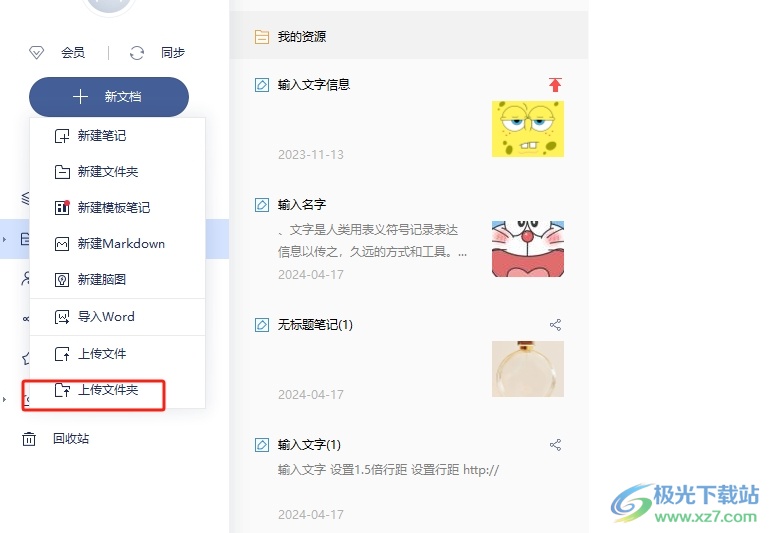
3.进入到浏览文件夹窗口中,用户选择文件夹后,按下底部的确定按钮即可
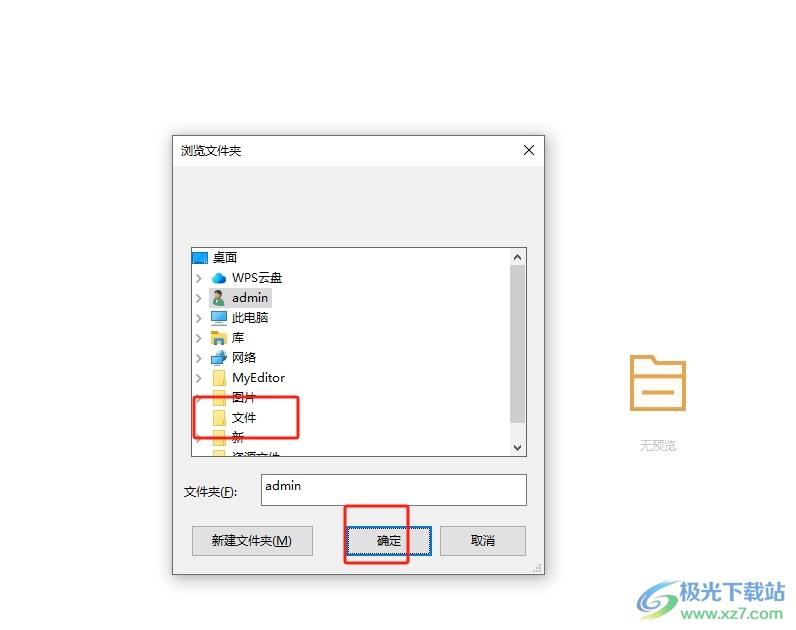
4.如图所示,用户在文档列表中可以看到成功上传的文件夹,用户双击文件夹打开
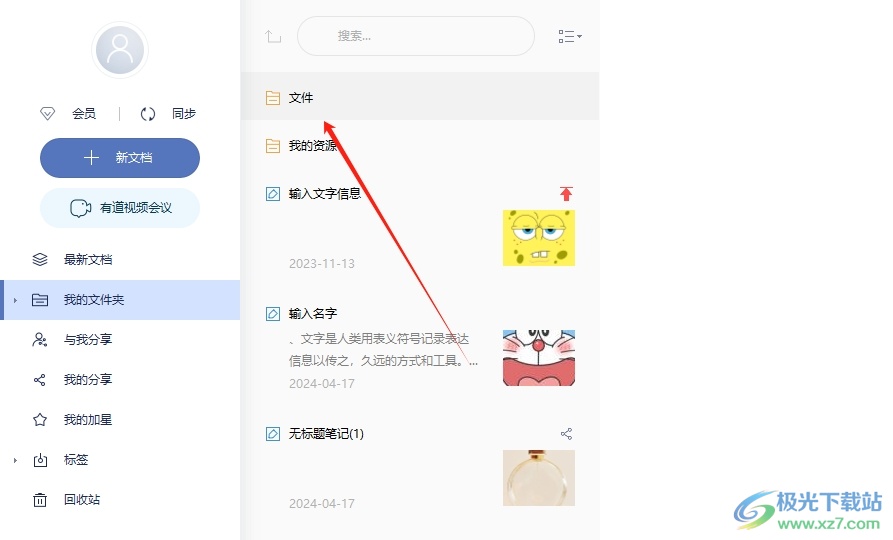
5.这时就可以在页面上看到展示出来的多个文档文件了,如图所示
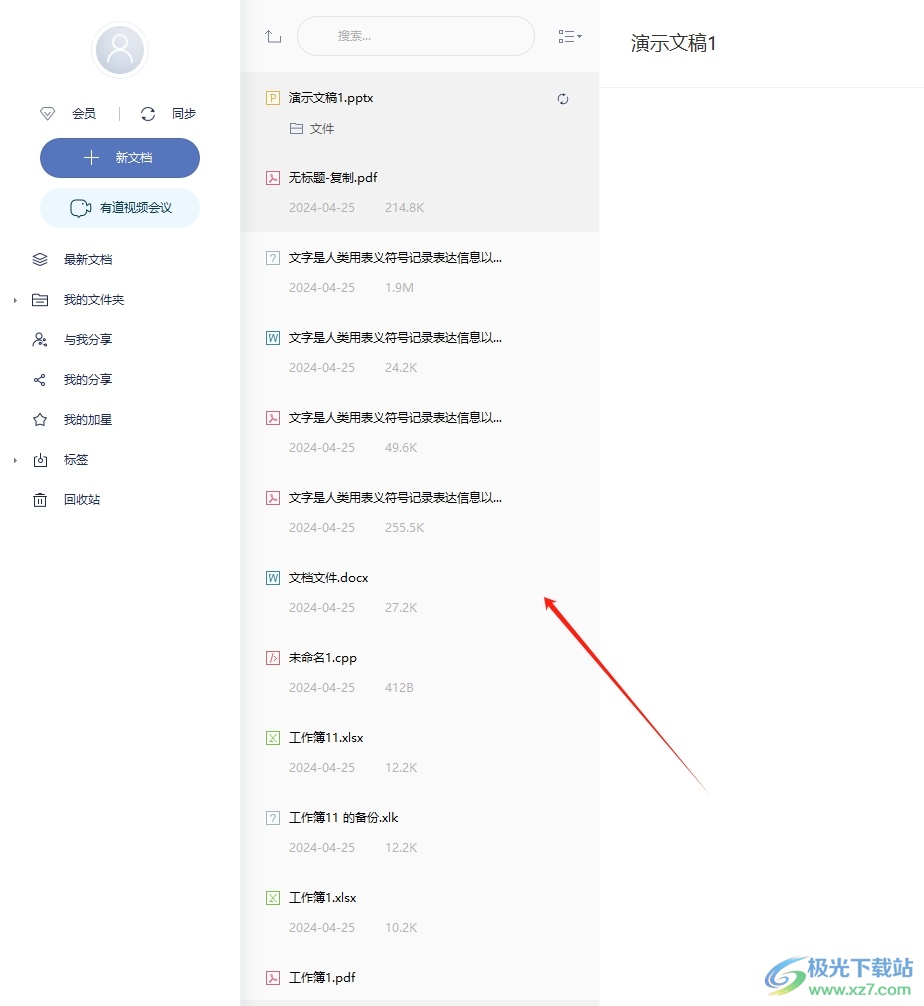
以上就是小编对用户提出问题整理出来的方法步骤,用户从中知道了大致的操作过程为点击新文档-上传文件夹-选择文件夹-确定这几步,方法通俗易懂,因此感兴趣的用户可以跟着小编的教程操作试试看。

大小:73.00 MB版本:v6.10.1 官方版环境:WinAll, WinXP, Win7, Win10
- 进入下载

网友评论